everything快速定位本地圖片的方法
時(shí)間:2023-03-22 16:25:17作者:極光下載站人氣:83
很多小伙伴在清理電腦中的文件之前,都會(huì)使用everything軟件對(duì)電腦進(jìn)行掃描,找到自己不需要的文件,在電腦中圖片文件無疑是占比較大的一類文件,如果我們想要快速的搜索出電腦中的所有圖片文件,我們可以在everything中打開搜索工具,然后在下拉列表中將文件類型從“所有”修改為“圖片”。接著就可以在頁(yè)面中輸入關(guān)鍵詞進(jìn)行查找,還可以更改視圖為大圖標(biāo),查看圖片的具體內(nèi)容。有的小伙伴可能不清楚具體的操作方法,接下來小編就來和大家分享一下everything快速定位本地圖片的方法。
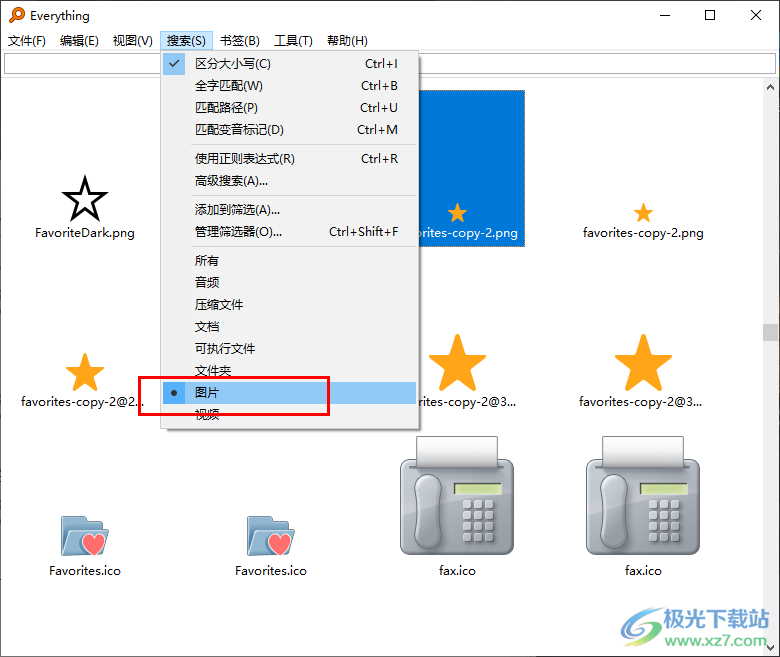
方法步驟
1、第一步,我們先在電腦中打開everything軟件,然后在軟件頁(yè)面中先點(diǎn)擊打開“搜索”選項(xiàng)

2、第二步,打開搜索選項(xiàng)之后,我們?cè)谙吕斜碇锌梢钥吹礁鞣N文件分類,而當(dāng)前的搜索選項(xiàng)為“所有”
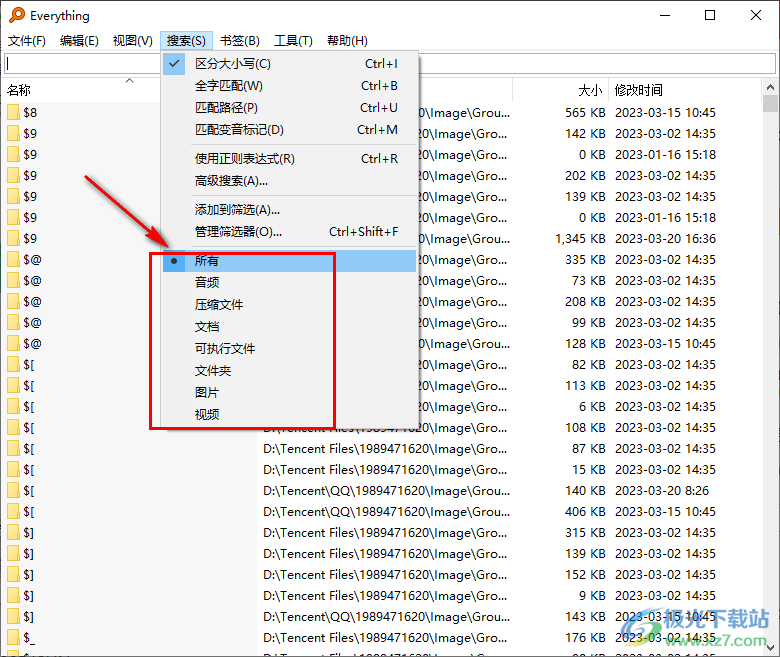
3、第三步,在文件分類中,我們將“所有”更改為“圖片”,直接點(diǎn)擊“圖片”選項(xiàng)
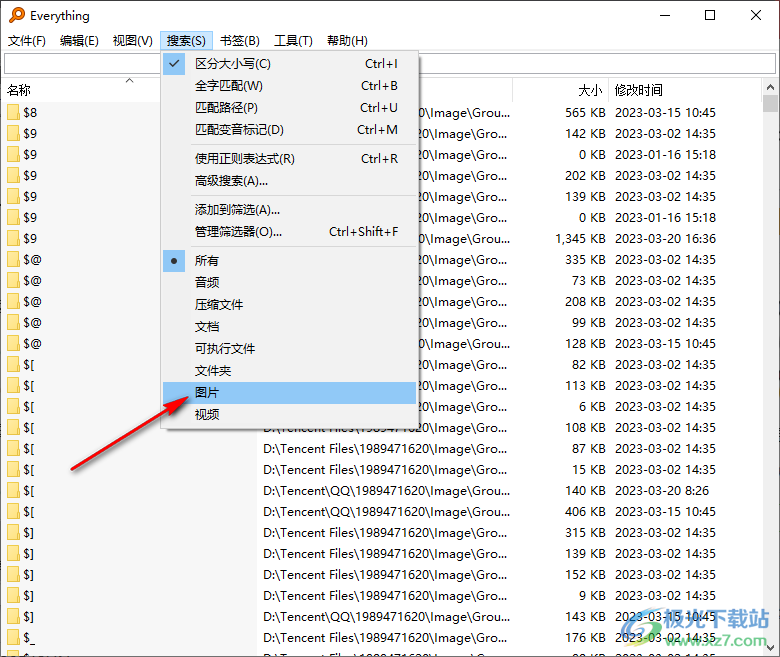
4、第四步,想要查看圖片的內(nèi)容,我們可以打開“視圖”工具,然后在下拉列表中點(diǎn)擊“大圖標(biāo)”選項(xiàng)
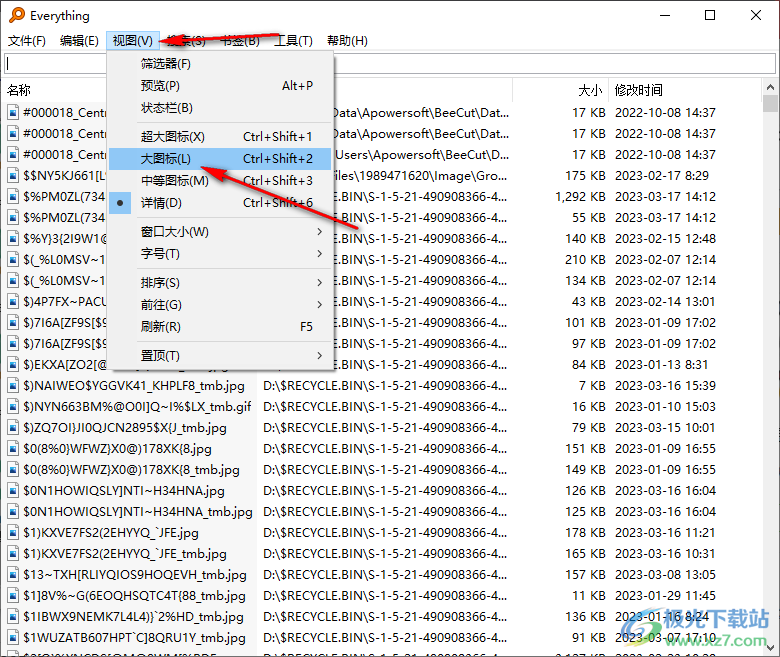
5、第五步,將視圖切換為大圖標(biāo)之后,我們就可以看到圖片的內(nèi)容并右鍵單擊對(duì)圖片進(jìn)行刪除等各種操作了
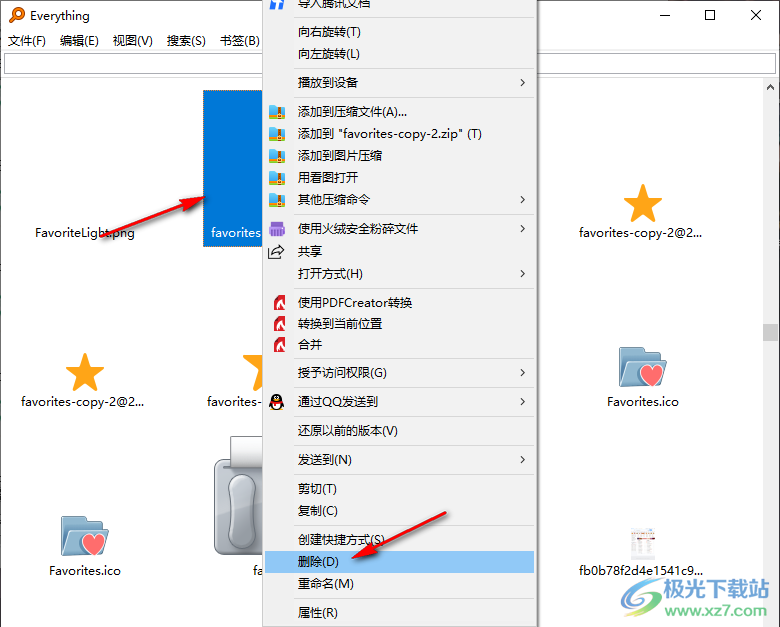
以上就是小編整理總結(jié)出的關(guān)于everything快速定位本地圖片的方法,我們打開everything軟件之后,先打開搜索工具,然后在文件類型處點(diǎn)擊選擇“圖片”選項(xiàng)即可,感興趣的小伙伴快去試試吧。

大小:1.66 MB版本:v1.4.1.1005 32/64位綠色中文版環(huán)境:WinAll
- 進(jìn)入下載
相關(guān)推薦
相關(guān)下載
熱門閱覽
- 1百度網(wǎng)盤分享密碼暴力破解方法,怎么破解百度網(wǎng)盤加密鏈接
- 2keyshot6破解安裝步驟-keyshot6破解安裝教程
- 3apktool手機(jī)版使用教程-apktool使用方法
- 4mac版steam怎么設(shè)置中文 steam mac版設(shè)置中文教程
- 5抖音推薦怎么設(shè)置頁(yè)面?抖音推薦界面重新設(shè)置教程
- 6電腦怎么開啟VT 如何開啟VT的詳細(xì)教程!
- 7掌上英雄聯(lián)盟怎么注銷賬號(hào)?掌上英雄聯(lián)盟怎么退出登錄
- 8rar文件怎么打開?如何打開rar格式文件
- 9掌上wegame怎么查別人戰(zhàn)績(jī)?掌上wegame怎么看別人英雄聯(lián)盟戰(zhàn)績(jī)
- 10qq郵箱格式怎么寫?qq郵箱格式是什么樣的以及注冊(cè)英文郵箱的方法
- 11怎么安裝會(huì)聲會(huì)影x7?會(huì)聲會(huì)影x7安裝教程
- 12Word文檔中輕松實(shí)現(xiàn)兩行對(duì)齊?word文檔兩行文字怎么對(duì)齊?
網(wǎng)友評(píng)論